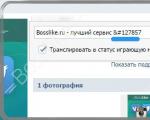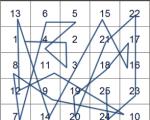Software de copia de seguridad de archivos. Software de copia de seguridad gratuito
¡Hola amigos!
A pesar de todos sus esfuerzos para mantener su PC en funcionamiento, tarde o temprano tendrá que lidiar con un fenómeno como una falla del sistema operativo Windows.
Y el resultado más terrible de esto puede ser la pérdida de la información contenida en la computadora.
En un PC, como sabéis, además de fotos y todo tipo de cosas descargadas de Internet, suele almacenarse todo tipo de documentación. Además, usted, como la mayoría de los otros usuarios, probablemente tenga programas especiales configurados de acuerdo con sus preferencias que no le gustaría reinstalar. No querrás perder todo esto, ¿verdad?
Para no arrepentirse de los datos perdidos y no perder el tiempo recuperándolos con la ayuda de aplicaciones especiales, le aconsejo que haga una copia de seguridad. Esta es la única forma en que puede guardar los archivos que necesita de un triste destino.
En el artículo de hoy, veremos los programas de respaldo más efectivos.
Inicio de Acronis True Image
Entre las utilidades de copia de seguridad, esta aplicación es la más popular. Aunque está diseñado principalmente para trabajar con unidades lógicas, este programa también puede copiar ciertos archivos y directorios.
La aplicación tiene una gran cantidad de configuraciones diferentes para realizar cualquier tipo de copia de seguridad. Así, por ejemplo, en las opciones de este programa puedes seleccionar el tipo de copia de seguridad, configurar la creación de copias según la programación, etc.
Hay tres conceptos de copias de seguridad en Acronis:
- incremental,
- diferencial,
- completo.
Una copia de seguridad completa contiene una imagen completa de una unidad lógica.
Durante la creación de una copia de seguridad diferencial, solo se archivan aquellos archivos que han sufrido cambios desde el momento de la copia de seguridad completa.
Incremental se refiere a agregar archivos modificados a una copia de seguridad completa a partir del momento de la última copia de seguridad.
Acronis también le permite elegir el nivel de compresión de datos y establecer una contraseña para la copia de seguridad.
Acronis True Image Home se puede descargar de forma gratuita desde cualquier recurso de software informático.
Fantasma Norton

Este producto conveniente y funcional le permite crear imágenes de respaldo de discos lógicos y llevar a cabo el proceso de recuperación del sistema.
La aplicación Norton Ghost es muy similar al software descrito anteriormente. Aquí puede crear copias de seguridad incrementales, diferenciales y completas, pero Norton Ghost puede crear archivos comprimidos con un alto nivel de compresión, lo que ahorra espacio en disco y minimiza la duración del proceso de restauración.
Además, el programa proporciona filtros que le permiten copiar archivos de ciertos tipos, incluidos los archivos de controladores.
El programa es genial, pero de pago. La versión gratuita solo está disponible durante 30 días.
 Una herramienta muy poderosa y fácil de usar que es de uso gratuito. Incluye un asistente incorporado que le permite realizar copias de seguridad paso a paso. Este enfoque hace posible utilizar la utilidad incluso para "maniquíes" completos.
Una herramienta muy poderosa y fácil de usar que es de uso gratuito. Incluye un asistente incorporado que le permite realizar copias de seguridad paso a paso. Este enfoque hace posible utilizar la utilidad incluso para "maniquíes" completos.
De la enorme cantidad de funciones de esta aplicación, destacaría el sistema de protección de archivos mediante el establecimiento de una contraseña y encriptación, mayores opciones de filtrado, la capacidad de verificar el estado de lo copiado, un excelente programador de tareas. Con este software podrás:
- escribir datos de copia de seguridad en un disco óptico o duro;
- envíelos a un servidor FTP o al servidor en línea de Comodo.
Vigilante de copia de seguridad de archivos gratis
Una utilidad gratuita con un asistente paso a paso que ayuda a los usuarios novatos a completar todos los pasos correctamente. Tiene un programador conveniente con una interfaz clara.
File Backup no solo puede realizar copias de seguridad, sino también trabajar con ZIP y escribir datos en cualquier medio óptico.
la copiadora
Otra excelente aplicación gratuita enfocada en la copia automática de acuerdo con un horario determinado. Hace copias en forma de archivos ZIP y las escribe en el disco duro. Le permite crear archivos de varios volúmenes.
FCopia de seguridad
Con esta utilidad, puede hacer una copia de seguridad de todos los datos que necesita en cuestión de minutos. La función de copia de seguridad automática le permite configurar copias de seguridad programadas, para que no tenga que hacer una copia de seguridad manual de sus datos.
Es más conveniente y seguro almacenar copias en un disco duro externo. Por supuesto, también puede usar una unidad flash USB para esto, pero este método solo es apropiado cuando se realiza una copia de seguridad de una pequeña cantidad de información, ya que una unidad flash de gran capacidad es bastante costosa.
Para almacenar archivos reservados en su disco duro, debe asignarles un espacio separado para minimizar el riesgo de eliminarlos accidentalmente.
La reserva es un asunto bastante complicado que requiere que el usuario tenga conocimientos y habilidades especiales.
¡Atentamente! Abdullín Ruslan
Parecería que no hay nada difícil en crear una copia de seguridad, pero muchos usuarios suelen olvidar lo importante que es cuidar la seguridad de sus datos a tiempo. Después de todo, puede perder archivos importantes debido a una falla técnica, robo o infección de su computadora con un virus.
Pero, ¿por dónde empezar? Por supuesto, siempre puede copiar manualmente archivos importantes a una unidad libre. Sin embargo, para simplificar el proceso, aún sería más lógico recurrir a programas profesionales que te ayuden a crear una copia de seguridad con un mínimo de tiempo y esfuerzo.
Además, la creación de copias de seguridad es esencial para los propietarios de pequeñas empresas si está asociada con la recopilación de información personal sobre los clientes. Así, de acuerdo con el Reglamento General de Protección de Datos (GDPR) recientemente introducido en la Unión Europea, cualquier empresa que acceda a los datos personales de los usuarios está obligada a proteger esta información. Los datos personales incluyen el nombre del usuario, la dirección de correo electrónico, la dirección residencial y la dirección IP.
En la configuración del programa de copia de seguridad, siempre puede elegir la frecuencia y los archivos de las carpetas que desea copiar. Además, también podrá seleccionar archivos para los que se requerirá el máximo nivel de protección. Al elegir un programa de este tipo, debe prestar especial atención a la seguridad de sus datos y la facilidad con la que puede acceder a ellos en caso de una situación crítica.
Esta lista lo ayudará a familiarizarse con los programas de copia de seguridad más comunes, fáciles de usar y, sobre todo, gratuitos.
EaseUS Todo Copia de seguridad gratis
Este programa es un equilibrio perfecto entre la protección automática y el control manual:
Varios tipos de copia de seguridad
Sin problemas para configurar
Sistema automático de copia de seguridad inteligente
Con EaseUS Todo Backup Free, puede realizar copias de seguridad de archivos, carpetas y controladores individuales. También es posible hacer una copia de seguridad de todo el sistema. Además, el programa ofrece una función "inteligente": recuerda de qué carpetas copia archivos con mayor frecuencia. Sin embargo, también puede guardar las copias creadas en el almacenamiento en la nube.
El programa le permite elegir entre varios modos de copia de seguridad: copia de seguridad completa, incremental, diferencial y programada.
Algunas funciones solo están disponibles en la versión premium, sin embargo, la versión gratuita de EasusUS Todo Backup ofrece una cantidad suficiente de opciones para un trabajo cómodo.
La versión gratuita de EaseUS Todo Backup le brinda acceso a casi todas las funciones que tiene la versión paga. Por ejemplo, puede configurar copias de seguridad programadas. Sin embargo, en la versión gratuita, no podrá realizar copias de seguridad por evento desencadenante, lo que definitivamente no es una necesidad para la mayoría de los usuarios. Tampoco podrá acceder a las copias de seguridad de la línea de comandos, la copia de seguridad y restauración del correo de Outlook o las transferencias de computadora a computadora. De hecho, estas características pueden ser útiles, pero ciertamente no esenciales para la mayoría de las personas.
Durante la instalación, se le pedirá que instale el navegador Chrome y el motor de búsqueda Bing de forma predeterminada, por lo que si no necesita esto, antes de hacer clic en "Siguiente", simplemente desmarque las casillas de los elementos correspondientes.
Todo usuario de computadoras sabe con certeza que ningún sistema es inmune a errores e incluso fallas críticas, cuando no es posible restaurarlo por medios convencionales. Para ello se han desarrollado programas para e incluyendo utilidades que permiten crear copias de seguridad de discos duros y particiones lógicas. Considere las utilidades más populares de diferentes niveles de complejidad.
Programas y recuperación de datos: conveniencia de uso.
Algunos usuarios malinterpretan cuán poderosos son este tipo de utilidades. Desafortunadamente, creen erróneamente que la opción más fácil es simplemente copiar los archivos de usuario a otras particiones lógicas que no sean la partición del sistema. Hay otra categoría de usuarios que creen que es posible copiar toda la partición del sistema a otra ubicación y luego, en caso de falla, desde esta copia. Por desgracia, ambos están equivocados.
Por supuesto, esta técnica es aplicable a los archivos de usuario, pero no todo el mundo quiere saturar otro volumen lógico con un montón de información o mantener constantemente una unidad externa como un HDD USB, un montón de discos o unidades flash, cuya capacidad es claramente limitado, al alcance de la mano. Y con grandes cantidades de datos, también debes tener en cuenta el tiempo de copiado de un volumen a otro. Los programas de respaldo y restauración tanto para el sistema como para las particiones funcionan de manera un poco diferente. Por supuesto, en la mayoría de los casos, se necesitarán medios extraíbles, pero la copia de seguridad creada ocupará mucho menos espacio.
Principio básico de funcionamiento y opciones de funcionamiento
Como regla general, la mayoría de las utilidades conocidas y ampliamente utilizadas en la actualidad utilizan principalmente los principios de creación de imágenes y compresión de datos copiados. Al mismo tiempo, las imágenes se usan con mayor frecuencia específicamente para crear copias del sistema operativo, lo que le permite restaurarlo más tarde después de una falla crítica imprevista, y las utilidades para copiar particiones o archivos de usuario implican compresión según el tipo de archivo.

En cuanto a las opciones de reserva, puede haber dos. En principio, casi cualquier programa de copia de seguridad del sistema ofrece utilizar medios externos (DVD, unidad flash, etc.). Esto se debe solo al hecho de que al restaurar el sistema, no deberá iniciar desde la partición del sistema, sino desde un medio extraíble. No se reconocerá la imagen de la partición lógica.
Otra cosa es el software de copia de seguridad del disco. En ellos, puede guardar la información necesaria en otras particiones lógicas o, nuevamente, usar medios extraíbles. Pero, ¿y si el volumen del disco duro utilizado es de cientos de gigas? Nadie le permitirá escribir esta información, incluso en forma comprimida. Alternativamente, puede usar un HDD externo, si está disponible, por supuesto.
En cuanto a elegir la utilidad adecuada para guardar archivos de usuario, la mejor solución es un programa de copia de seguridad de archivos programado. Tal utilidad es capaz de realizar esta operación sin la intervención del usuario, guardando todos los cambios realizados durante un cierto período de tiempo. Se pueden agregar nuevos datos a la copia de seguridad, así como también se pueden eliminar los datos antiguos. ¡Y todo esto en modo automático! La ventaja es obvia: después de todo, el usuario solo necesita establecer el intervalo de tiempo entre los puntos de copia en la configuración, luego todo sucede sin él.
Software de copia de seguridad nativo de Windows
Entonces, para empezar, detengámonos en la herramienta nativa de los sistemas Windows. Mucha gente piensa que el programa de copia de seguridad de Windows integrado en el sistema no funciona muy bien, por decirlo suavemente. Básicamente, no quieren usarlo solo porque la utilidad dedica demasiado tiempo a crear una copia y la copia en sí ocupa mucho espacio.

Sin embargo, ella tiene suficientes ventajas. Después de todo, ¿quién, si no los especialistas de Microsoft, debería conocer todas las sutilezas y matices asociados con los componentes que son esenciales para la correcta recuperación de Windows? Y muchos usuarios claramente subestiman las capacidades de la herramienta integrada en el sistema. Después de todo, ¿no es por nada que dicho programa de copia de seguridad y recuperación está incluido en el conjunto principal del sistema?
La forma más fácil de acceder a esta utilidad es desde el "Panel de control" estándar, donde se selecciona la partición de copia de seguridad y restauración. Aquí se pueden usar tres puntos principales: crear una imagen, crear un disco y copiar configuraciones. Las primeras y segundas dificultades no causan. Pero el tercero es bastante interesante. El sistema le pedirá que guarde una copia en un medio extraíble, habiendo determinado previamente el propio dispositivo. Pero si observa los parámetros, puede guardar una copia en la red, lo cual es perfecto para los "locales". Entonces, en algunos casos, dicho programa de copia de seguridad del sistema será una buena herramienta para crear una copia de seguridad con la posibilidad de restaurar Windows a partir de esta copia en particular.
Utilidades más populares
Ahora veamos las utilidades que, según muchos expertos, son las más populares entre los usuarios en la actualidad. Notamos de inmediato que es simplemente imposible considerar todos los programas de copia de seguridad, por lo que nos centraremos en algunos de ellos, dado el nivel de popularidad y complejidad de su uso. Una lista aproximada de dichas utilidades podría verse así:
- Imagen verdadera de Acronis.
- Fantasma de Norton.
- espalda2zip.
- Copia de seguridad de Comodo.
- Copia de seguridad4todo.
- ABC copia de seguridad Pro.
- Experto en copias de seguridad activas Pro.
- ApBackUP.
- Vigilante de copia de seguridad de archivos gratis.
- la copiadora
- Copia de seguridad automática y muchos otros.
Ahora vamos a tratar de ver los cinco primeros. ¡Tenga en cuenta! Por el momento, se consideran programas de respaldo, utilizados principalmente para estaciones de trabajo (computadoras de usuarios). Las soluciones para sistemas de servidores y redes se analizarán por separado.
Imagen real de Acronis
Por supuesto, esta es una de las utilidades más poderosas y populares, que goza del merecido éxito y la confianza de muchos usuarios, aunque pertenece a los programas de nivel de entrada. Sin embargo, tiene muchas oportunidades.

Después de iniciar la aplicación, el usuario ingresa al menú principal, donde puede seleccionar varias opciones para la acción. En este caso, estamos interesados en la sección de copia de seguridad y restauración (hay utilidades adicionales en el menú, que por razones obvias no se considerarán ahora). Después de ingresar, se activa el "Maestro", lo que ayudará a crear una copia de seguridad. En el proceso, puede elegir exactamente de qué desea crear una copia (un sistema para restaurar desde cero, archivos, configuraciones, etc.). En "Tipo de copia" es mejor seleccionar "Incremental" porque ahorrará espacio. Si la cantidad de medios es lo suficientemente grande, puede usar la copia completa y, para crear copias múltiples, diferencial. Al crear una copia del sistema, se le pedirá que cree un disco de arranque.
Esto es lo que es interesante: la utilidad muestra tasas bastante altas en términos de velocidad, tiempo y compresión de creación de copias de seguridad. Entonces, por ejemplo, tomará un promedio de 8-9 minutos para comprimir datos de aproximadamente 20 GB, y el tamaño de la copia final será un poco más de 8 GB.
Fantasma Norton
Ante nosotros hay otra poderosa utilidad. Como de costumbre, después de iniciar el programa, se inicia el "Asistente", que lo ayuda a realizar todos los pasos.

Esta utilidad es notable porque se puede usar para crear una partición oculta en el disco duro donde se almacenará la copia (y tanto los datos como el sistema se pueden restaurar desde allí). Además, en ella se pueden cambiar muchos parámetros: tipo de control de lectura, tipo de registro, compresión, número de puntos de acceso simultáneo, etc. En cuanto al rendimiento, la misma aplicación de 20 GB comprime a un tamaño de poco más de 7,5 GB, cuyo tiempo toma alrededor de 9 minutos. En general, el resultado es bastante bueno.
Volver2zip
Y aquí está el programa de respaldo programado. Se diferencia en que su instalación toma solo un par de segundos y, después del lanzamiento, crea automáticamente una nueva tarea y comienza a copiar datos, suponiendo que los archivos del usuario estén almacenados en la carpeta Mis documentos. Desafortunadamente, esta es también la principal desventaja.

Al principio, se debe eliminar la tarea y luego se debe seleccionar la carpeta de destino de origen. No hay un "maestro" en el sentido habitual, todo se hace desde la ventana principal. En el programador, puede configurar el intervalo de copia de 20 minutos a 6 horas. Con todo, la solución más fácil para usuarios de nivel de entrada.
Copia de seguridad de Comodo
Tenemos ante nosotros otra utilidad interesante que puede competir incluso con productos comerciales. Su característica principal es la presencia de hasta cinco modos de operación y una gran cantidad de configuraciones.

Curiosamente, la utilidad puede responder a los cambios en los archivos incluidos en la copia de seguridad en tiempo real. Tan pronto como se cambia y guarda el archivo original, la aplicación crea inmediatamente una copia del mismo, agregando y reemplazando el elemento final en la copia de seguridad. Sin mencionar el programador, uno puede anotar por separado el inicio de la creación de copias, ya sea en el momento del inicio o en la salida.
Copia de seguridad4todo
Por último, veamos otra utilidad gratuita que permite, por así decirlo, de un solo golpe hacer copias de seguridad de todo lo que puedas necesitar en el futuro al mismo tiempo.

Esta utilidad es interesante porque le permite guardar copias no solo en medios externos o internos, sino también en redes, o incluso en servidores FTP. Hay bastantes parámetros y configuraciones editables, entre los cuales hay cuatro métodos de copia, así como soporte Además, la interfaz es muy simple y la visualización de carpetas y tareas se presenta en una estructura de árbol similar a "Explorer ". Además, el usuario puede dividir los datos copiados en categorías como documentos, dibujos, etc., asignar a cada proyecto su propia etiqueta. Naturalmente, también hay un "Programador de tareas", en el que puede especificar, por ejemplo, la creación de copias solo en el momento de poca carga del procesador.
Soluciones para sistemas de servidor
También existen programas de copia de seguridad especializados para sistemas de servidores y redes. Entre toda esta diversidad, se pueden blanquear tres de los más potentes:
- Recuperación del sistema Symantec Backup Exec 11d.
- Servidor maestro estándar de copia de seguridad de Yosemite.
- Shadow Protect Small Business Server Edition.

Estas utilidades se consideran una buena herramienta de respaldo para las pequeñas empresas. Al mismo tiempo, la recuperación desde cero se puede realizar desde cualquier estación de trabajo ubicada en la red. Pero lo más importante es que la copia de seguridad debe realizarse solo una vez, todos los cambios posteriores se guardarán automáticamente. Todas las aplicaciones tienen una interfaz "Explorer" y admiten el control remoto desde cualquier terminal de la red.
En lugar de un epílogo
Queda por agregar que lejos de todos los programas de copia de seguridad / recuperación de datos que le permiten crear copias de seguridad de sistemas y archivos, y luego restaurarlos a partir de las copias creadas, se consideraron aquí. Sin embargo, parece que incluso una breve información sobre los programas proporcionados dará a muchas personas una idea de cómo funciona y por qué es necesario todo esto. Por razones obvias, dejamos abierta la cuestión de elegir el software adecuado, ya que depende de las preferencias del usuario o del administrador del sistema.
WinRAR y copia de seguridad automática de datos, archivos en Windows 7, en Windows XP.
Todo el mundo está convencido de que la copia de seguridad de datos valiosos no es un lujo, sino una necesidad.
Sin embargo, solo aquellos que ya han aprendido por las malas lo terrible que es perder datos irremplazables están realmente involucrados en este negocio necesario. Es desagradable perder un trabajo final o una tesis. Duele perder una tesis. Pero todo esto es una nimiedad comparado con lo que significa perder los registros contables de una gran empresa durante dos o tres años o la pérdida de una base de datos de clientes.
Sin embargo, la práctica demuestra que las buenas intenciones y el miedo a grandes pérdidas no son suficientes para realizar copias de seguridad periódicas. Estas intenciones desaparecen muy rápido, y sólo un sistema automático puede ser verdaderamente fiable, que se ponga en marcha, al menos una vez a la semana, y copie todo lo que se necesita donde debe estar.
Es especialmente bueno cuando la copia de seguridad se combina con el archivado, para que las copias de seguridad no ocupen demasiado espacio.
Herramienta normal ventanas, programa de copia de seguridad Archivo de datos no funcionará según lo programado. Pero el programa hace frente a esa tarea de manera brillante. Cierto, en este caso debe iniciarse no en el sistema. ventanas, pero en modo de línea de comandos. ventanas sirve para comunicarse con una persona, pero aquí una persona no tiene nada que hacer; todo debería funcionar automáticamente, sin su participación.
Dividamos la tarea en dos: primero aprenderemos cómo realizar el archivado en modo de línea de comandos, y luego conectaremos lo que sucede con la herramienta del sistema Programador de tareas para que el archivo se produzca de acuerdo con un horario específico, por ejemplo, todas las noches a las 17:30, media hora antes del final de la jornada laboral.
Para ingresar al programador de tareas, presione Inicio: panel de control, luego como en la figura a continuación (en adelante, esta figura No. 1 será útil cuando planifiquemos la copia automática diaria y semanal de los datos necesarios). ARROZ. Nº 1
Configuración de las opciones de la línea de comandos
1. Consígase una carpeta para almacenar archivos que valga la pena archivar. Digamos que esta es la carpeta D:\MyWorks.
El uso de letras inglesas en los nombres de las carpetas más importantes no es en absoluto una precaución extra. También es bueno si el nombre no tiene más de 8 caracteres y no tiene espacios. Todo esto, por supuesto, no es necesario, pero en situaciones de emergencia muy graves cuando se debe restaurar el disco , esto facilita mucho el trabajo.
2. Es mejor si la carpeta MyWorks está en un dispositivo separado, como una unidad o un medio extraíble externo. Bueno, si está ubicado en otra computadora en la red local. En casos extremos, puede ubicarse en un disco duro separado (físico, no lógico).
Y finalmente, si no hay ningún dispositivo de almacenamiento adicional, puede crearlo en el mismo disco. Ciertamente no es una copia de seguridad, pero aún así es mejor que nada. En este caso, debe comprender que si el disco duro falla, dicho archivo no se guardará, pero al menos se asegurará contra sus propios errores ridículos.
3. Describamos dos modos de archivo: diario y semanal. Durante el archivado diario, todos los archivos nuevos se agregan al archivo y los archivos que se han modificado se reemplazan, es decir, el archivo se actualiza.
Con el archivado semanal, sucede lo mismo, pero al mismo tiempo, los archivos que están presentes pero ausentes de la fuente (eliminados) se eliminan del archivo. así es como va sincronización archivo. Para copias de seguridad diarias, cree la carpeta D:\REZERV\DAILY\ y para copias de seguridad semanales, cree la carpeta D:\REZERV\WEEKLY\.
4. Cree un acceso directo al programa WinRAR en el escritorio. Cámbiele el nombre a Copia de seguridad diaria o (DIARIO). Cree otro acceso directo a WinRAR y cámbiele el nombre a Copia de seguridad semanal. Para hacer esto, haga clic derecho en la pantalla, luego como en la Figura No. 2:
Al hacer clic en "Acceso directo" aparecerá un menú. En él, debe seleccionar el programa para el que se está creando el acceso directo, hacer clic en "Examinar" y seleccionar el archivo de inicio del programa WinRAR:
La etiqueta está lista.
5. Haga clic derecho para abrir el cuadro de diálogo de propiedades de acceso directo Copia de seguridad diaria (DIARIA) y presta atención al campo Un objeto. Lo que está escrito aquí es la línea de comando para ejecutar el programa asociado con el acceso directo (de esta manera puede crear un acceso directo para cualquier programa que tenga en su computadora):
Las comillas son necesarias en este caso porque la ruta de búsqueda contiene un espacio en el nombre de la carpeta Archivos de programa. Siempre que haya espacios o caracteres rusos en la ruta de búsqueda, se deben usar comillas. Mis accesos directos para los programas de respaldo se ven así:
Cuando hacemos doble clic en el acceso directo, se ejecutará el comando especificado y se iniciará el programa de archivo. Si queremos que las operaciones de copia de seguridad se realicen automáticamente al inicio, la línea de comando debe complementarse con parámetros adicionales. Le dirán al programa qué archivar y dónde colocar el archivo, así como también cómo manejar los archivos que tienen el mismo nombre.
6. Agregue los siguientes parámetros al campo Objeto:
"C:\Archivos de programa\WinRAR\WinRAR.exe" a -r -u -rr8 -y D:\Rezerv\Daily\myworks.rar D:\Wordpress\*.*
Aquí: "C:\Program Files\WinRAR\WinRAR.exe" - Comando de lanzamiento de WinRAR;
a - comando "agregar archivos al archivo" ( agregar);
R: tecla de comando que especifica el archivo de todas las carpetas anidadas en el origen ( recursivo);
U - tecla que indica el modo de actualización { actualizar);
Rr8 - clave que determina la creación de registros de servicio en el archivo para restauración si es necesario (longitud de registro - 8 sectores);
Y - tecla que define la confirmación automática (Sí) todas las solicitudes que puedan surgir durante la operación del programa;
D:\Rezerv\Daily\myworks.rar: ruta y nombre del archivo en el que se almacena la copia de seguridad diaria (además, el archivo myworks.rar se creará automáticamente);
D:\MyWorks\ - ruta a la carpeta archivada;
*.* - caracteres comodín; especificar que se archivan todos los archivos (archivos con cualquier nombre y extensión de nombre).
Usando un ejemplo, quiero mostrar cómo archivar archivos ( copia de seguridad de archivos, datos) solo con cierto tipo de extensión, por ejemplo documentos PDF, para esto necesita escribir *.pdf en lugar de *.*. Con esta configuración de línea de comando, todos sus archivos con la extensión pdf se archivarán la primera vez que inicie el programa de archivo. Por analogía, siempre puede crear una línea de comando para cualquier otra extensión.
Para mí personalmente, una carpeta en mi computadora es de gran importancia. WordPress, así que creé un programa para copiar y archivar exactamente estos datos, porque contiene la información principal con la que trabajo. Mi línea de comando para esta carpeta se ve así: "C:\Program Files\WinRAR\WinRAR.exe" a -r -u -rr8 -y D:\Rezerv\Daily\myworks.rar D:\Wordpress\*.* . Por lo tanto, puede hacer una copia de seguridad de cualquier carpeta y cualquier dato.
¡Importante! Para Windows 7, debe iniciar el modo de compatibilidad y marcar la casilla - ejecutar como administrador. Si el archivo no se inicia para Windows XP, también debe verificar el modo de compatibilidad.
7. Cierre el cuadro de diálogo con el botón Aceptar.
8. Abra la ventana de propiedades del acceso directo Archivo semanal. En el campo Objeto, ingrese la siguiente línea de comando "C:\Program Files\WinRAR\WinRAR.exe" y -r -u -as -rr8 -u D:\Reserv\Weekly\myworks.rar C:\MyWorks\* .*
Compare este comando con el comando de copia diaria. En primer lugar, difieren en la carpeta en la que se almacena el archivo y, en segundo lugar, aquí apareció un nuevo interruptor -as. Funciona junto con el interruptor -u y proporciona no solo la adición y actualización de archivos, sino también la sincronización, es decir, la eliminación de archivos del archivo que ya no están en la carpeta de origen. Si como resultado de una operación de este tipo se elimina algo valioso, siempre puede restaurar el archivo desde las copias de seguridad diarias.
9. Cierre el cuadro de diálogo con el botón DE ACUERDO.
10. Comprueba manualmente cómo funcionan los accesos directos para las copias de seguridad diarias y semanales.
Configuración de ajustes para copias de seguridad programadas automáticas
Para realizar una copia de seguridad automática de datos, utilizaremos una función especialProgramador de tareas.Abrirlo con comandoMi computadoraSistema de panel de control y administración de seguridad como se muestra en la figura 1 anterior.Aparecerá la ventana del Programador de tareas. A continuación, actuamos según las siguientes figuras con acciones numeradas:
Por analogía, creamos una tarea para copiar semanalmente.
A partir de ahora, todos los días al final del trabajo o en el momento que especifique, se iniciará automáticamente una tarea para la copia de seguridad diaria y los viernes, una tarea especial para la copia de seguridad semanal en una carpeta separada. Así, siempre tendrás dos copias de seguridad disponibles.
Si no dispone de ningún dispositivo externo para almacenar copias de seguridad, se recomienda realizar una de las copias en una unidad USB.
La capacidad de ejecutar el programa desde la línea de comandos le permite automatizar otras operaciones no estándar. Puede familiarizarse con el propósito de otros comandos y sus teclas utilizando el sistema de ayuda del programa.
¿Por qué todos los usuarios de computadoras necesitan una copia de seguridad automática?
La copia de seguridad automática protegeráarchivos del daño del virus
Trabajando en una computadora, constantemente está creando o editando muchos documentos, escribiendo informes de trabajo, creando diagramas, presentaciones, archivos de bases de datos, almacenando fotos y videos caseros (son toda su vida) y su valor suele ser alto. Todos estos datos son sus archivos que se almacenan en un disco duro, extraíble o de red, que, como cualquier dispositivo, puede romperse en cualquier momento. Una falla repentina del medio de almacenamiento (disco duro, unidad flash) conducirá inevitablemente a pérdida de archivos críticos que tomó mucho tiempo y esfuerzo para crear.
En este artículo, mostraré como protegerse inmediatamente de todas las causas de pérdida de archivos.
Las razones del fracaso pueden ser muy diferentes.:
- Disco duro o unidad flash de PC dañados, donde se almacenan los archivos, tarde o temprano le pasa a todo el mundo. Según las estadísticas, la vida útil de los medios modernos está en el rango de 1 mes a 5 años. El colapso de un disco duro o una unidad flash puede ocurrir repentinamente, lo que imposibilita la copia de seguridad de los documentos de trabajo.
- Fallo del sistema de archivos también es posible y puede causar la destrucción total o parcial de los documentos.
- Archivo dañado por un virus es una de las razones más comunes. Incluso si utiliza versiones modernas de programas antivirus y actualiza regularmente las bases de datos antivirus, no se debe descartar la posibilidad de daños.
- Cambios no deseados por parte del usuario. A propósito o por accidente, usted o sus seres queridos pueden realizar cambios por error en un documento importante.
- No es raro eliminar archivos accidentalmente por el usuario más allá de la Papelera de reciclaje y necesita restaurarlos.
- Incendio, terremoto, inundación y otros problemas también pueden destruir todos sus documentos.
A veces, los archivos eliminados no se pueden recuperar en absoluto. Desafortunadamente, la mayoría de nosotros comenzamos a pensar en la copia de seguridad automática (backup) solo después de haber experimentado la pérdida de datos al menos una vez.
¿Cómo proteger los archivos de la pérdida?
¿Comprar un disco duro caro y fiable? ¿Actualizar antivirus? Estas medidas solo pueden retrasar la pérdida de archivos. La solución más fiable y correcta. es una copia de seguridad automática regular de archivos en un horario, es decir, la creación de copias de datos importantes. Regular: porque los archivos se corrigen, aparecen nuevos, se eliminan los antiguos y las copias de seguridad deben actualizarse volviéndolas a crear.
Por supuesto, copiar archivos automáticamente todos los días es mejor, más fácil y más rápido que hacer copias manuales. La copia manual requiere su intervención y puede ser fácil olvidarse de crear una copia de los cambios acumulados en el tiempo. La copia de seguridad automática regular protegerá de manera confiable sus archivos contra pérdidas y brindará confianza en su seguridad.
¡Ocúpese de la automatización de copias de seguridad por adelantado!
Una sencilla utilidad Exiland Backup para Windows le permite no solo crear archivos de copia de seguridad automáticos de acuerdo con un programa específico, sino también copiar archivos de forma segura de una oficina de la empresa a otra (u otras) vía red local o vía FTP, SFTP, FTPS (SSH). Puede configurar fácilmente la copia automática de archivos desde la carpeta de origen a la carpeta de destino, incluso si la carpeta de destino se encuentra en un servidor remoto. Además, Exiland Backup brinda la capacidad de crear copias de seguridad de una carpeta por mes y por día, y sincronizar carpetas, haciendo que su contenido sea el mismo.
Sincronización o copia de seguridad programada: ¿qué elegir?
La diferencia es que al hacer una copia de seguridad se guarda todo el historial de cambios carpeta de origen almacenada diariamente (copias de seguridad), mientras que durante la sincronización, la carpeta de destino es siempre la misma y contiene copia exacta Carpeta de origen. En otras palabras, si un archivo se daña en la carpeta de origen, luego de la sincronización también se dañará en la carpeta de destino.
 Comparación de sincronización y copia de seguridad programada
Comparación de sincronización y copia de seguridad programada Para configurar una tarea, el programa proporciona un práctico asistente paso a paso, por lo que incluso un usuario de PC sin experiencia puede configurar la copia automática de archivos de acuerdo con un cronograma.
En el paso Tipo de copia de seguridad del asistente, puede elegir uno de los tipos de copias de seguridad (copia de seguridad completa, copia de seguridad incremental: copiar solo archivos modificados y nuevos, copia de seguridad diferencial) o sincronización de carpetas.
Copia de seguridad programada. ¿Cómo configurar en Exiland Backup?
El programa tiene un planificador incorporado que le permite iniciar automáticamente la copia de seguridad de acuerdo con el programa de copia de seguridad configurado. La hora de inicio se puede configurar de manera bastante flexible, por ejemplo:
- Cada hora de 8:00 a 17:00
- De lunes a viernes a las 8:10 y 15:00, y los sábados solo a las 8:10
- Una vez al día al encender la PC o conectar un dispositivo extraíble (HDD, unidades flash)
 Configuración de un programa de copia de seguridad
Configuración de un programa de copia de seguridad El programa también le permite ejecutar tareas manualmente (a pedido del Usuario).
Además, se proporciona el lanzamiento de tareas:
- Desde la línea de comandos de Windows
- Al encender la pc
- Al apagar la PC
- Al conectar un dispositivo extraíble a un puerto USB
El programa es fácil de aprender, no requiere ningún conocimiento especial y está diseñado tanto para administradores de sistemas como para usuarios comunes con experiencia mínima en PC. Puede aprender a trabajar con Exiland Backup en unos minutos. Basta con instalar el programa y crear al menos una tarea en él, en la que configurar un programa para la copia de seguridad automática.
Exiland Backup es una combinación de interfaz simple y funcionalidad flexible para copias de seguridad programadas automáticamente en una red local, a través de FTP (SFTP, SSH), a medios externos (HDD, unidad flash), etc. Copia de seguridad diferencial compatible ( solo archivos modificados en comparación con la copia de seguridad anterior), lo que acelera significativamente el proceso de copia de seguridad y ahorra mucho espacio en el disco duro. El programa tiene una interfaz completamente rusa, manejo de errores competente en situaciones excepcionales, tolerancia a fallas en caso de cortes de comunicación con una PC remota. Exiland Backup se encuentra en el área de notificación (bandeja del sistema) y copia archivos en segundo plano sin interferir con otros programas.
Puede descargar la versión gratuita de Exiland Backup Free para probar sus datos antes de comprar una licencia para la versión estándar o profesional.